iPhone6s/6s Plus放大显示模式设置教程
摘要:相信不少朋友都购买了iPhone6s/6sPlus,有人跟小编反映,说找不到iPhone6s/6sPlus放大显示模式,或者不知道怎么去设置...
相信不少朋友都购买了iPhone6s/6s Plus,有人跟小编反映,说找不到iPhone6s/6s Plus放大显示模式,或者不知道怎么去设置iPhone6s/6s Plus放大显示模式。今天,小编就来跟大家分享iPhone6s/6s Plus放大显示模式设置教程。
1:打开设置,找到“显示与亮度”
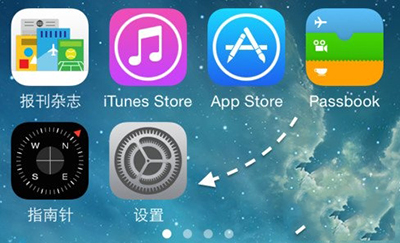
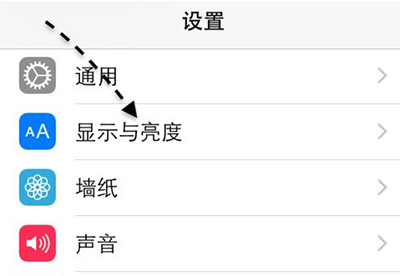
2:在显示与亮度,会看到一个“显示模式”点击进入。
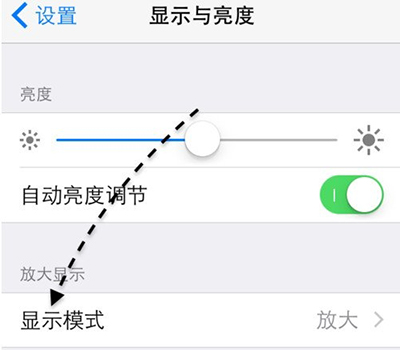
3:当前是采用的放大模式,即把原来的应用图标在桌面上等比放大。如果你想在主屏上获得更多的摆放空间,可以选择“标准模式”来显示,然后点击“设定”按钮
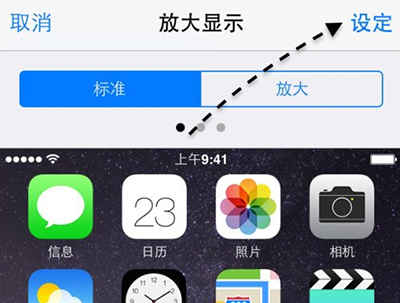
4:随后再点击底部弹出的“使用标准模式”选项,然后会重新启动手机来启用新的显示模式
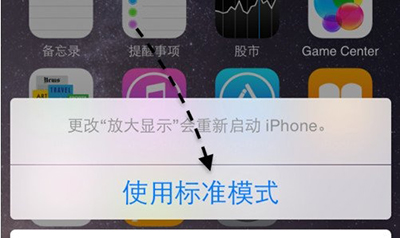
【iPhone6s/6s Plus放大显示模式设置教程】相关文章:
上一篇:
iOS9家人共享设置方法
下一篇:
iOS9越狱后怎么去除优酷视频广告
